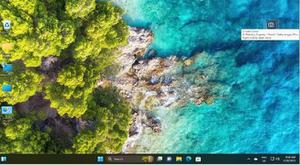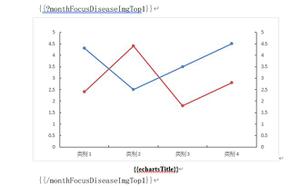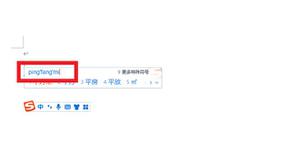在Mac上从Spotlight快速切换暗模式和亮模式

在Mac上从Spotlight快速切换暗模式和亮模式...
如果您厌倦了转到“系统偏好设置”进行更改,可以使用一个巧妙的技巧直接从Spotlight在Mac上的黑暗模式和亮模式之间快速切换,这实际上使您可以完全从界面切换主题。 键盘。
如何在MacOS中为Spotlight创建暗模式/亮模式切换
首先,您需要创建一个简单的Automator应用程序,以切换Mac主题。
注意:如果您按照我们之前的指南按计划自动启用暗模式,则可以为此使用完全相同的Automator工具,并跳过本节。
在Mac上打开“自动程序”,位于“应用程序”文件夹中
在“自动器”选项中,选择创建一个新的“应用程序”
选择侧栏中的“库操作”部分,然后搜索“更改系统外观”,并将其拖到“自动器”窗口右侧的“自动器”工作流中
如果默认情况下尚未选择“更改系统外观”选项,则将其设置为“切换明暗”
现在,使用“ Toggle Light或Dark Mode.app”之类的名称保存Automator应用程序,并将其放置在“文档”文件夹或“应用程序”文件夹之类的位置
完成后退出Automator
就是这样,现在您可以使用Spotlight中的这个简单的Mac暗/亮界面主题切换了。
如何在MacOS中从Spotlight更改暗模式或亮模式
现在,您已经创建了Automator应用程序以从明暗模式切换,可以在Mac上使用Spotlight随时随地进行访问:
使用Command +空格键,或单击右上角的Spotlight放大镜图标,照常打开Spotlight
输入“ Toggle Light / Dark”并按键盘上的RETURN / ENTER键以立即启动应用程序,这将从Dark模式切换到Light模式,或者从Light模式切换到Dark模式
想要在Mac上的暗模式和亮模式之间快速切换时,请重复此Spotlight搜索并返回/输入键技巧。
现在,只要您想在Mac模式的黑暗模式和明亮模式之间进行切换,就可以使用Command +空格键打开Spotlight,键入“ Toggle Light / Dark”(或任何您命名为Automator应用程序),然后按回车键。 界面主题将立即更改。 再次重复以切换回去。
还有其他进入和退出黑暗模式的选项,例如,您可以安排黑暗模式在具有Automator和Calendar应用程序的Mac上自动打开。
使用深色模式主题非常适合在夜间和昏暗的灯光环境下工作,因此能够快速进入和退出非常不错。
以上是 在Mac上从Spotlight快速切换暗模式和亮模式 的全部内容, 来源链接: utcz.com/wiki/669686.html